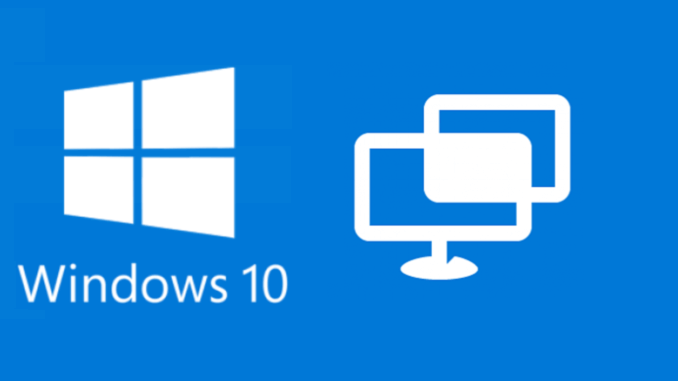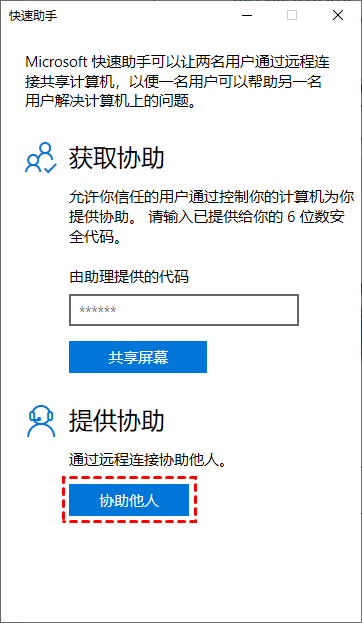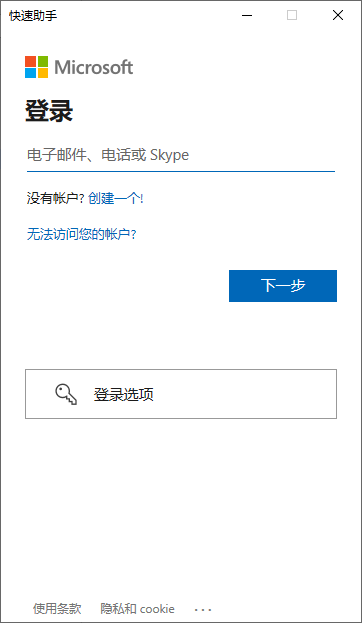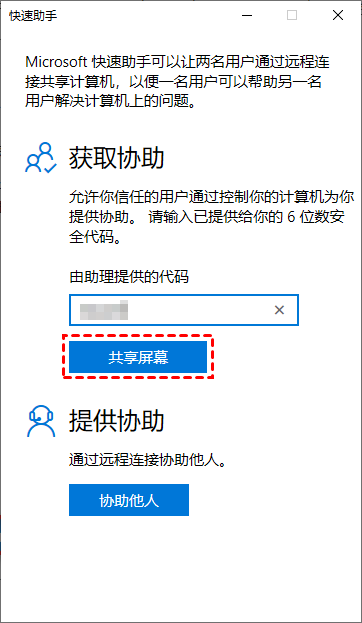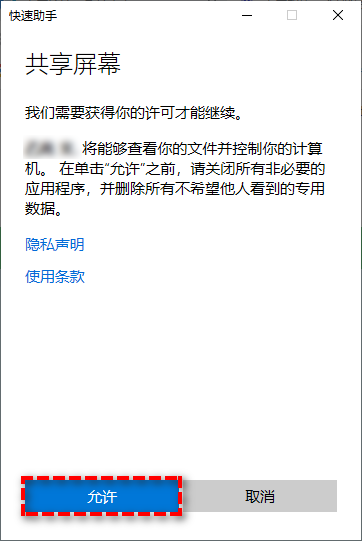Win10快速助手安全吗?
Win10快速助手安全吗?这篇文章将为您介绍它的安全性,以及怎么使用快速助手和如何提高它的安全性。
快速助手安全吗?
“我的电脑因为一些损坏的文件无法自动修复,我主动联系商家寻求技术支持,他回复我说他可以远程我的电脑进行修复,所以我使用了快速助手并授予他权限。但是我不知道快速助手是否安全,我授权后会不会留下什么隐患?我想知道Win10快速助手安全吗?”
快速助手是基于远程桌面协议 (RDP)的免费功能,通过端口443 (https)进行通信,并使用 RDP连接到远程协助服务,它允许协助者远程连接到被协助者的计算机,并且流量使用TLS 1.2,它使通过网络传输的数据更加安全。
在此过程中,您既不会暴露IP地址,还能掌握远程协助的主动权,并且可以在会话期间监控对方的所有操作。对于快速助手安全吗,显然您无需担心Win10快速助手的安全性。
如何使用Win10快速助手?
那我们如何使用Win10快速助手获得技术支持呢?假设您是一名技术人员,需为他人提供远程技术支持,操作步骤如下:
步骤1. 在您的电脑上的搜索框中搜索“快速助手”并将其打开,然后在“提供协助”中选择“协助他人”。
步骤2. 然后会自动弹出一个窗口,输入您微软账户和密码进行登录,登录后,您将获得一个有效期为10分钟的安全码(如果安全码过期,您可以点击“取消并重新启动”获取新的安全码)。
步骤3. 在需要远程技术支持的电脑上,打开“快速助手”,在窗口主界面输入远程协助电脑的安全码,点击“共享屏幕”。
步骤4. 您可以选择“完全控制”或“查看屏幕”,然后单击“继续”, 接着会弹出一个共享屏幕许可弹窗,单击“允许”即可实现两台Win10电脑之间的远程协助。
怎么提高快速助手的安全性?
快速助手安全吗?实际上,它已经足够安全了,但如果您仍然担心安全问题,您可以通过以下方法进一步提高它的安全性:
方法1.使用硬件防火墙
由于快速助手使用端口443连接到微软支持的服务器,这意味着它将绕过大多数现有的防火墙和网络地址转换协议 (NAT)。因此,您可以使用硬件防火墙来提高安全性。
方法2.确认对方身份
由于受助人无需登录或验证凭据即可使用快速助手,这意味着您无法确定谁访问了您的计算机或您在何处访问您的计算机。因此,请在使用快速助手之前确认对方的身份。
拓展阅读:免费且安全的远程软件
如果您依然对快速助手安全吗有疑问,那么建议使用免费的第三方远程支持软件AnyViewer远程桌面,它一款免费又安全的远程软件,它采用椭圆曲线加密 (ECC),可以保护您的数据不被泄露。AnyViewer可实现一键快速访问无人值守的电脑,使用起来更方便。接下来,给大家详细的介绍一下怎么使用AnyViewer远程控制电脑。
步骤1. 在两台电脑上下载、安装并启用AnyViewer,在软件主界面选择“连接”,您可以看到自己电脑设备ID,请您的朋友或家人告诉您他们电脑的设备ID,输入对方电脑的设备ID,然后单击“连接”。
步骤2. 选择第一个“向伙伴发送控制请求”,然后单击“确定”。
步骤3. 对方电脑上会弹出一个窗口,单击“同意”以接受远程控制。
注意: 如果您想远程控制电脑不需要对方同意,您可以在两台电脑上登录同一个AnyViewer账号,然后在 “设备”中找到并单击需要控制的电脑,点击“远程控制”即可实现一键远程连接。
结论
快速助手安全吗?通本文您可以了解到快速助手是相对安全的,您还可以通过使用硬件防火墙或确认对方身份等方式,进一步提高快速助手的安全性,或者您也可以使用AnyViewer远程桌面软件来控制电脑,而且使用AnyViewer您还可以远程传输文件。